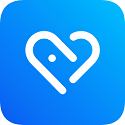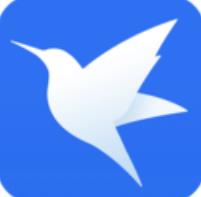剪映运镜特效在哪里?剪映是一款功能强大的视频剪辑软件,最近有很多小伙伴在问当我们给视频剪辑的时候,想要制作运镜卡点的效果应该要怎么操作才对,下面小编就把剪映运镜卡点视频效果的制作方法跟大家分享,希望能够对大家有所帮助
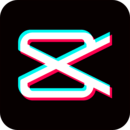
剪映专业版
- 类型:其他软件
- 大小:48.07MB
- 语言:简体中文
- 评分:
首先打开剪映专业版,见下图。
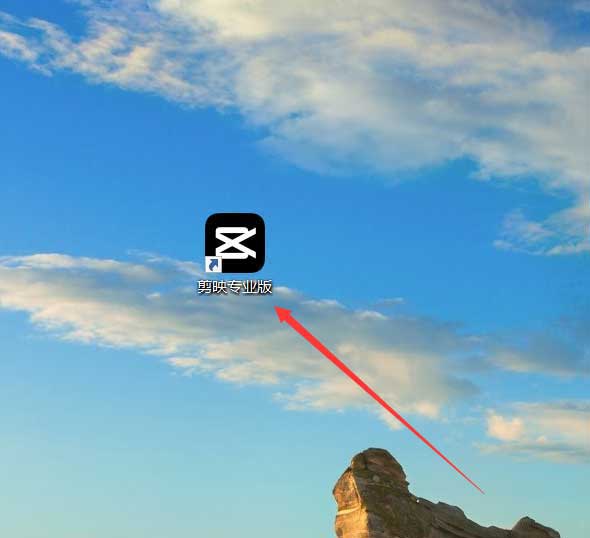
点击媒体按钮,然后点击素材库按钮,在搜索栏中输入风景两字,选择九段视频素材,将它们添加到视频轨道中,见下图。
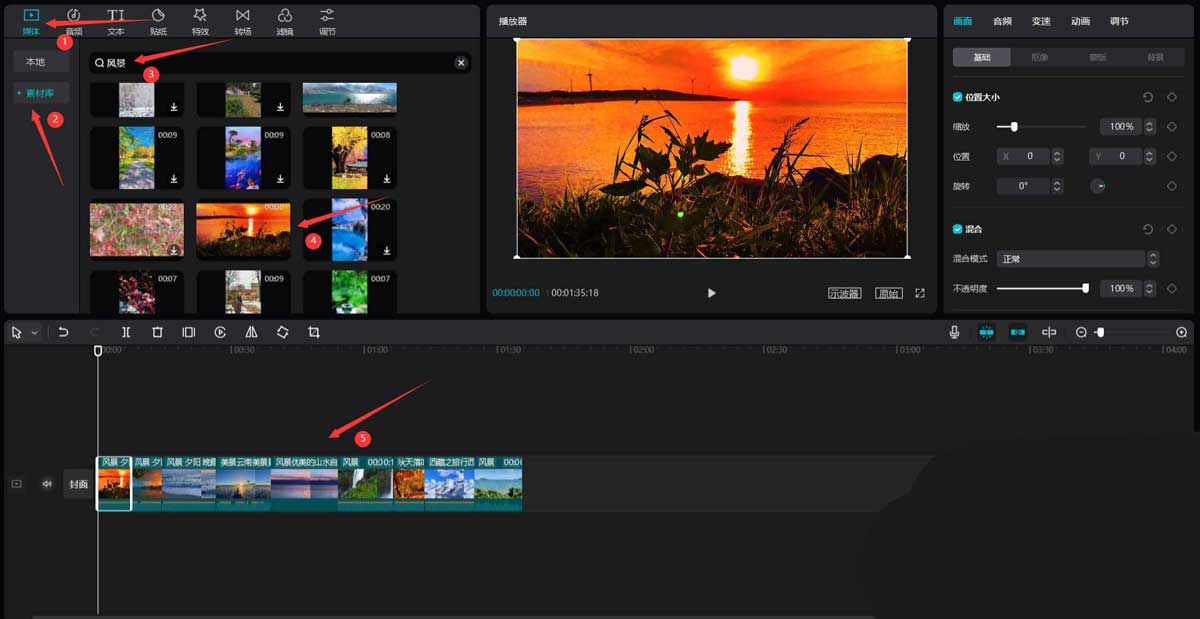
将时间线放大,然后将第一段视频时长调整为1秒,见下图。
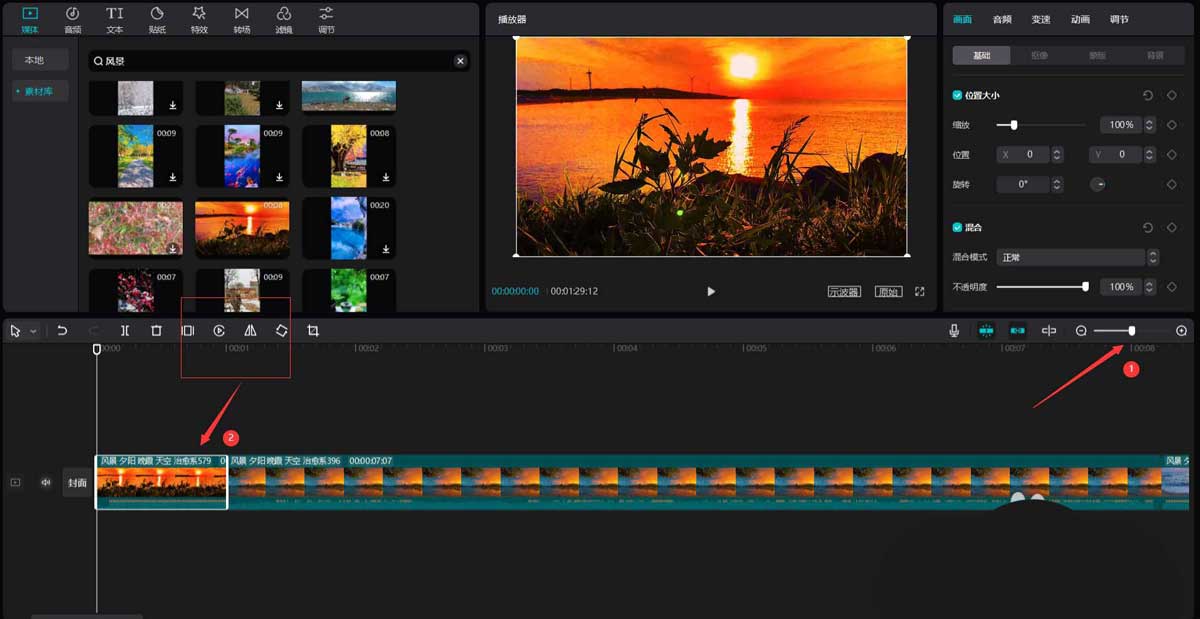
接着将余下的八段视频时长都调整为1秒,见下图。
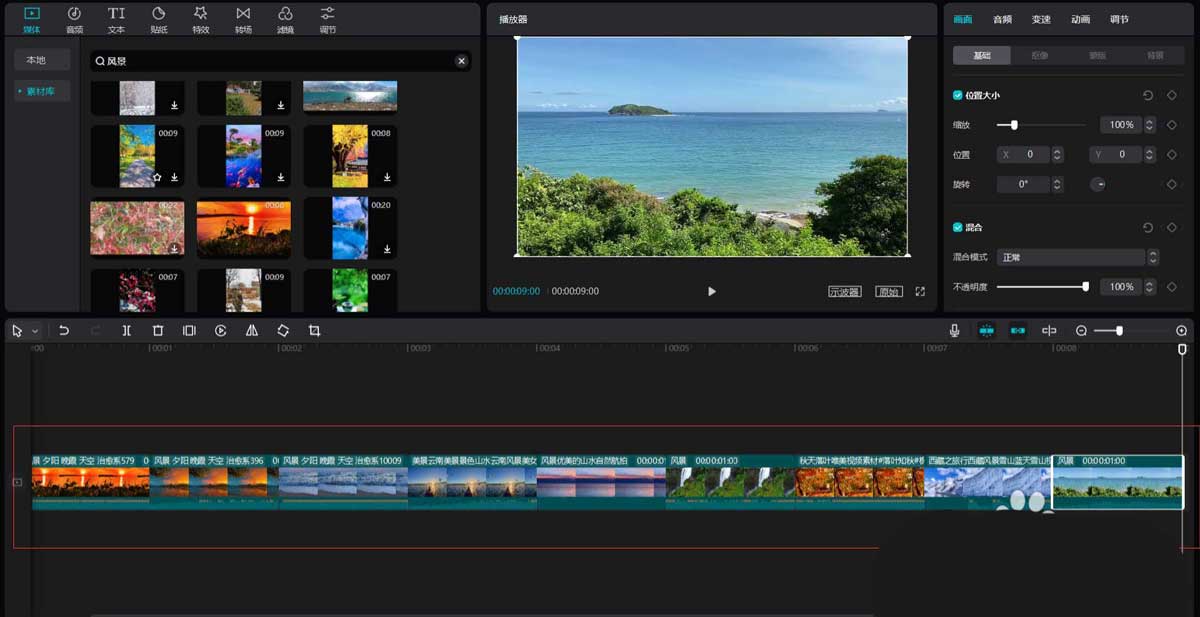
选中第一段视频素材,然后将时间轴移动到素材的片尾,再点击位置大小项右侧的"添加关键帧"按钮,见下图。
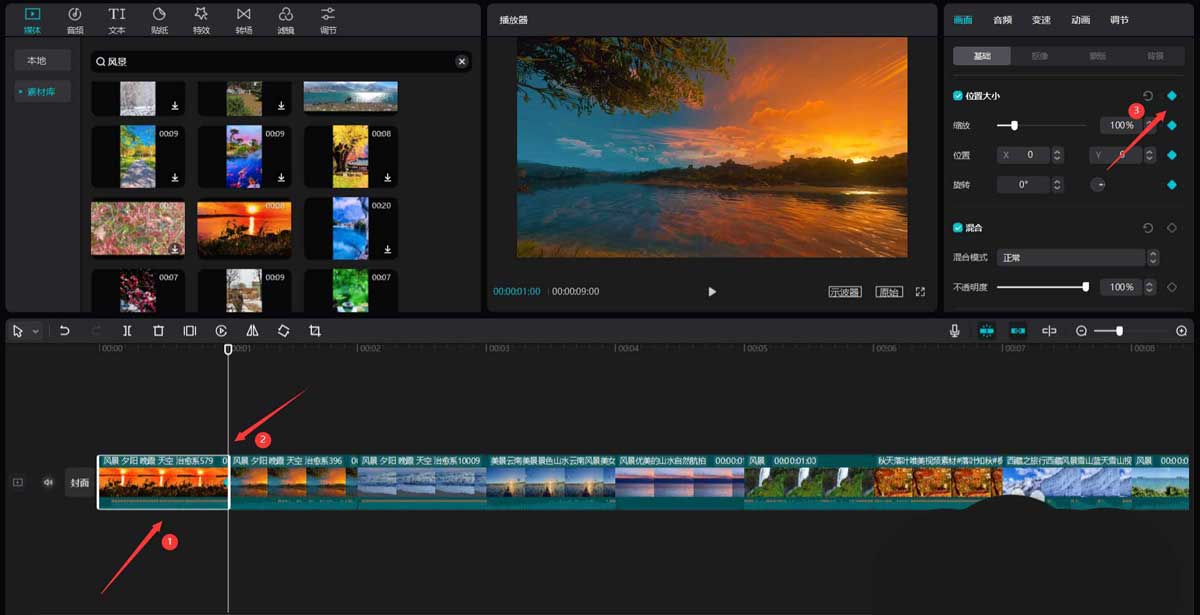
接着将时间轴移动到素材的片首,然后把素材的缩放调整为174%,这样一个镜头拉近的效果就做好了,见下图。
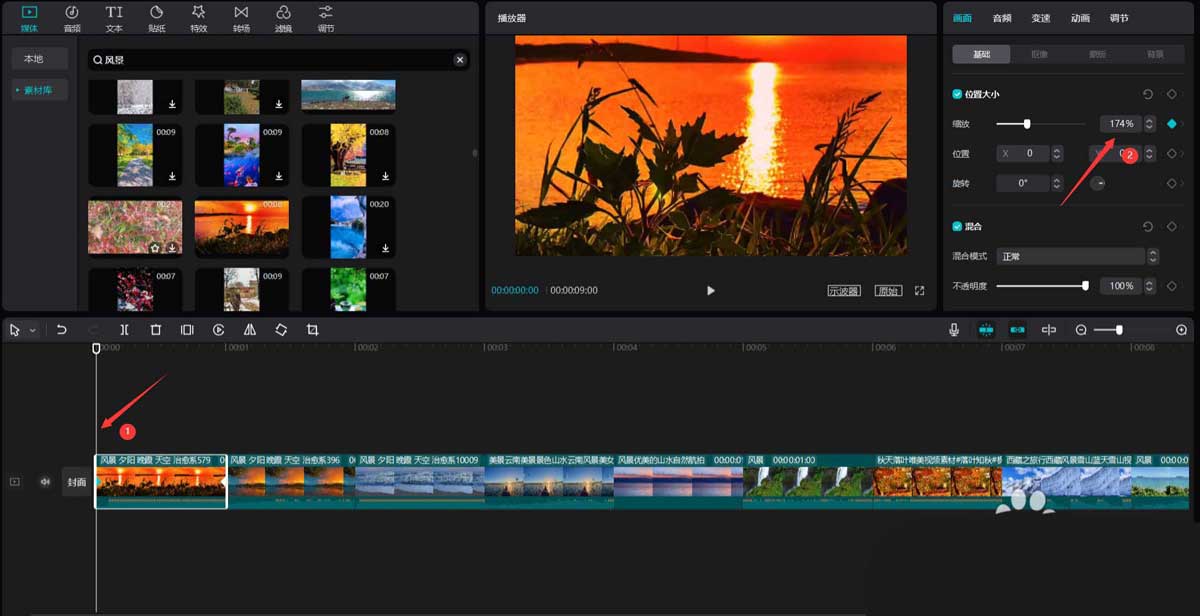
使用同样的方法给每段视频都制作一个拉镜头的效果,见下图。
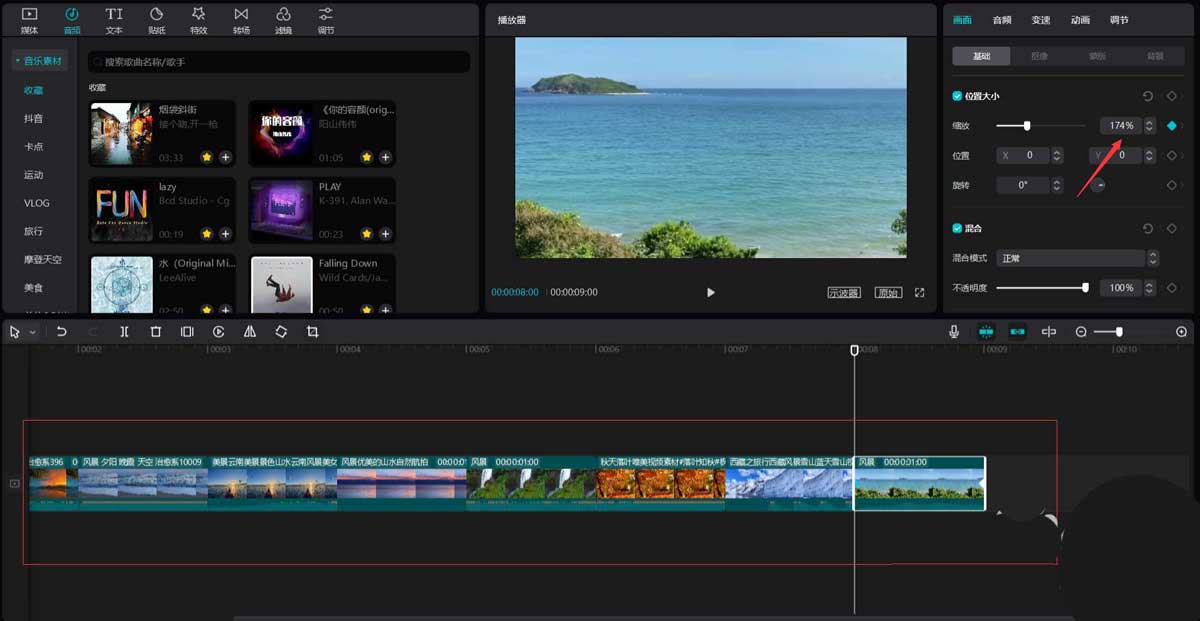
点击关闭原声按钮,见下图。
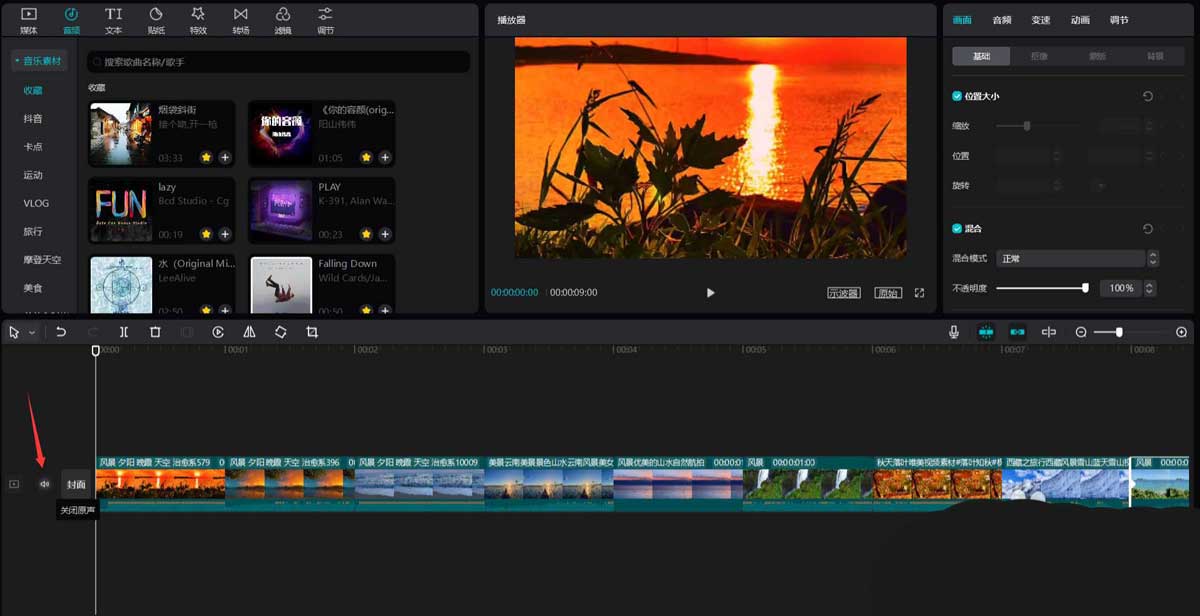
点击音频按钮,然后点击混剪按钮,选择一段音乐素材,将其添加到音频轨道中,见下图。
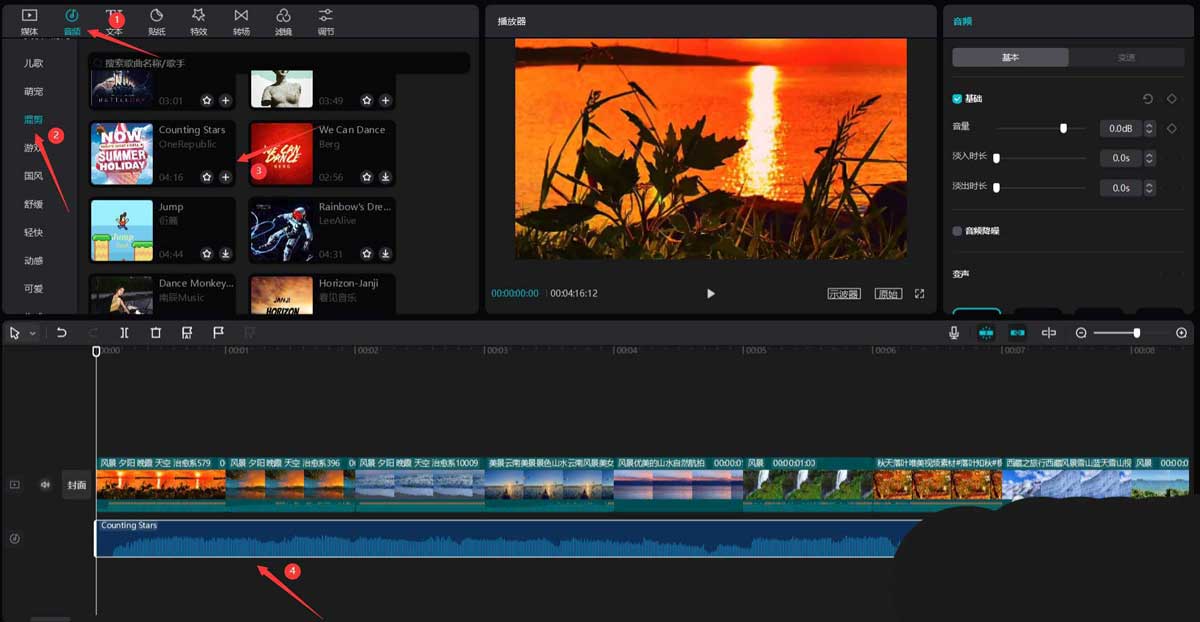
调整音乐素材和视频素材时长一致,然后点击播放按钮就能看到效果了,见下图。
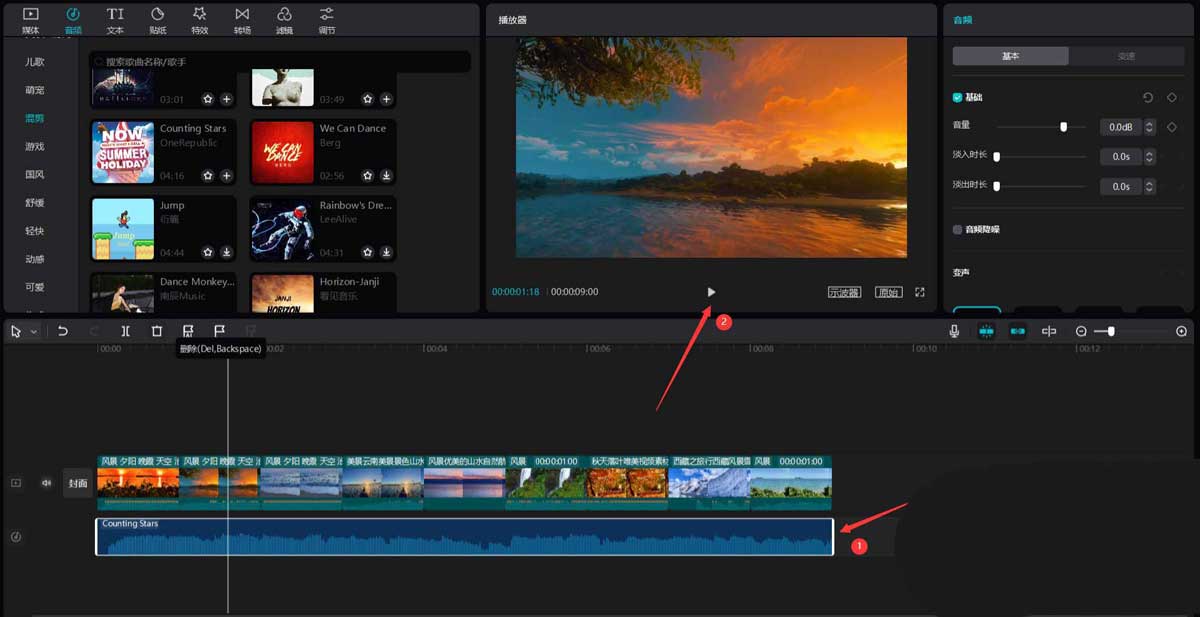
以上就是剪映运镜卡点视频效果的制作方法,感谢大家的阅读!